
精品为您呈现,快乐和您分享!
收藏本站
应用简介
ModernCSV是一个CSV文件编辑器,可以帮助用户快速处理CSV文件。 ModernCSV 支持多单元编辑、大文件处理和数据搜索。它使用方便,操作简单。
Modern CSV是一个CSV文件编辑器,可以帮助用户快速处理CSV文件。现代CSV 支持多单元编辑、大文件处理和数据搜索。它使用方便,操作简单。
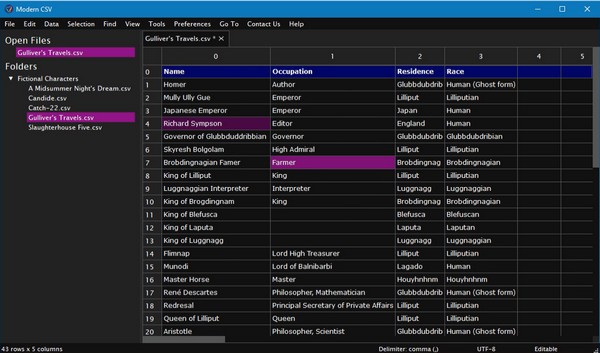
特征
1. 快速编辑
多单元格编辑
重复的行、列和单元格。
移动行、列和单元格。
插入行和列。
删除行和列。
2.大文件处理
加载数十亿行的文件。
在只读模式下,文件处理效率更高。
加载文件的速度比Excel 快11 倍。
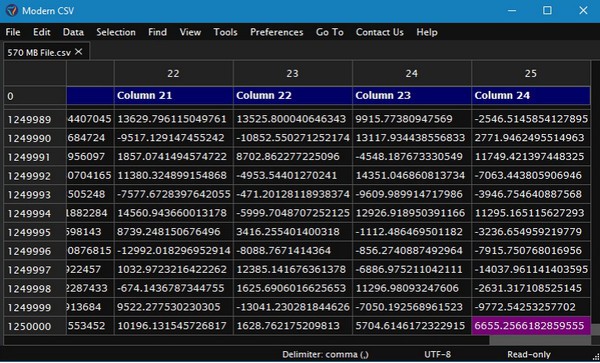
3. 查找并组织您的数据
使用正则表达式查找/替换、突出显示匹配、全单元格匹配等。
按升序或降序对行或列进行排序。
过滤行或列。
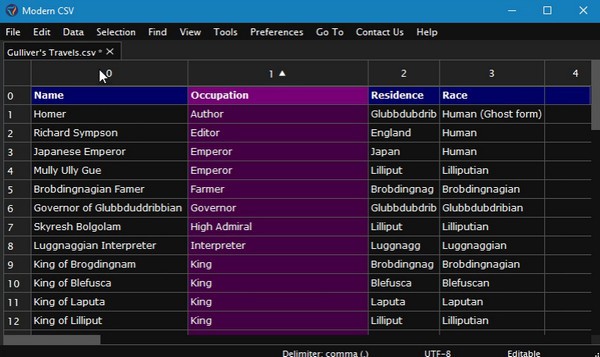
4.可根据您的需求定制
浅色和深色主题
您可以根据自己的喜好设置键盘快捷键
设置包括单元格大小、行/列阴影、文本字体等。
指示
1.调用命令
调用命令有四种方法:
1.命令启动器
ctrl+l 或ctrl+shift+p(对于Mac,为cmd+l 或cmd+shift+p)
使用命令启动器,您只需键入即可快速调用命令。它使用模糊搜索,因此您的输入甚至不必那么精确。
2. 菜单栏
窗口顶部的菜单栏包含几乎所有命令。
3. 键盘快捷键
您经常使用的大多数命令都有键盘快捷键。您可以通过仔细阅读命令启动器或菜单栏来了解它们是什么。您还可以使用“编辑键盘快捷键”命令更改它们。
4. 右键单击
右键单击表格将弹出一些有用的命令。
2. 标准编辑工具
现代CSV 具有非标准复制、剪切和粘贴命令(对于Windows 和Linux 为ctrl+c、ctrl+x 和ctrl+v,对于Mac 为cmd+c、cmd+x 和cmd+v)。它还具有大多数撤消和重做命令(对于Windows 和Linux 为ctrl+z 和ctrl+y,对于Mac 为cmd+z 和cmd+y)。
3. 选择单元格
1. 选择单个单元格
单击一个单元格。
使用箭头键将所选内容移至单元格。
alt+i、alt+j、alt+k 和alt+l — 利用这200 毫秒的空闲时间将手腕移至箭头键。
ctrl+g(对于Mac 为cmd+g)或转到单元格。它告诉您从那里该做什么。
2. 选择多个单元格
左键单击并拖动。
ctrl+左键单击(对于Mac,ctrl+左键单击)(尚未选择)。
Shift+箭头将一个单元格添加到所选内容中。
ctrl+shift+箭头(对于Mac 为cmd+shift+箭头)选择下一个块边缘。
ctrl+shift+r(对于Mac 为cmd+shift+r)选择整行。
ctrl+shift+c(对于Mac 为cmd+shift+c)选择整个列。
ctrl+shift+t 或ctrl+a(对于Mac,为cmd+shift+t 或cmd+a)选择整个表格。
左键单击行或列标签。
左键单击行标签和列标签之间的左上角按钮。
选择多个单元格后,您可以像在单个单元格中一样移动它们(即箭头或alt+[i|j|k|l])。大多数命令可以在多个单元上使用。
4. 编辑单元格
编辑单元格的方法有多种:
1. 覆盖当前选定的单元格。
开始打字吧。这适用于选定的多个单元格。
2.追加到选定的单元格。
ctrl+e(对于Mac 为cmd+e)或编辑选定的单元格
仅在选择单元格时有效。
3. 使用序列填充选定的单元格。
ctrl+n(对于Mac 为cmd+n)或用系列填充选定单元格
例如,对于递增数字很有用。该命令将显示更多说明。
4.追加到多个单元格。
追加单元格内容
如果选择了多个单元格,它会询问您是否要向每个单元格添加相同的文本或添加一系列不同的值。
此外,您可以直接在单元格中编辑或使用编辑器框。
5. 编辑框
ctrl+k,ctrl+e (cmd+k,cmd+e for Mac) 使用编辑框,您可以更清楚地看到单元格内容。与直接单元格编辑器不同,您还可以使用ctrl+enter 插入新行,使用ctrl+tab 插入制表符。
删除或退格或清除单元格内容
5. 删除数据
1.清除单元格内容
删除或退格或清除单元格内容
2.删除行和列
行:ctrl+shift+k(对于Mac 为cmd+shift+k)或删除行。
列:ctrl+shift+l(对于Mac,为cmd+shift+l)或删除列。
要清除一行或单元格的内容而不删除它,请选择它并使用删除或退格键。
3.删除空行和空列
行:删除空行
列:删除空列
6. 复制数据
ctrl+alt(对于Mac 为cmd+alt)可复制数据,无论是单个单元格还是整个行和列。
1.复制单个单元格
ctrl+alt+箭头(对于Mac 为cmd+alt+箭头)或复制选定的单元格内容[上|下|左|右]
2. 复制行和列
行:ctrl+alt+r(对于Mac,cmd+alt+r)或重复行
列:ctrl+alt+c(对于Mac 为cmd+alt+c)或重复列
7. 插入行和列
行:alt+r 或插入行
列:alt+c 或插入列
8.查找和替换数据
查找窗口:ctrl+f(对于Mac 为cmd+f)或查找
替换窗口:ctrl+h(对于Mac 为cmd+h)或替换
esc 关闭两者。
选项按钮位于顶部。这里是从左到右。
九个过滤信息
1.查看和编辑过滤器
查看/编辑过滤器
2.删除过滤器
删除单个过滤器
删除所有过滤器命令将删除所有过滤器。
3.只读模式
我们认识到某些文件非常大,您可能只想查看它们,而不必等待几分钟或耗尽计算机的所有内存。考虑到这一点,我们实现了文件的只读模式。它的加载速度比编辑模式更快(编辑模式已经非常快了)并且使用很少的内存。
简而言之,只读模式不会将文件加载到内存中。相反,它会对文件建立索引,以便可以快速找到每个单元格。每当需要读取X行、Y列时,它都会引用索引数据并直接从磁盘上的文件中读取。
4. 设置分隔符
现代CSV 打开所有带逗号分隔符的.csv 文件、所有带制表符分隔符的.tsv 和.tab 文件、所有不带分隔符的.txt 文件(所有数据都在第一列中)以及所有其他文件,以逗号分隔。使用“设置分隔符”命令打开文件后,可以更改分隔符。它将使用新的分隔符重新加载文件。
5. 显示/隐藏UI功能
侧边栏:ctrl+k、ctrl+b(对于Mac,cmd+k、cmd+b)
选项卡栏:ctrl+k、ctrl+t(对于Mac 为cmd+k、cmd+t)
菜单栏:ctrl+k、ctrl+m(Mac 上不存在该命令)
编辑框:ctrl+k、ctrl+e(Mac 为cmd+k、cmd+e)
6.更改主题
设置主题
现代CSV 目前有浅色主题和深色主题。
热门攻略
热门资讯